来自广东地区的宜知网友提问:苹果手机怎样强制关机重启
如果你的 iPhone 出现滑动屏幕掉帧、手机死机黑屏无反应、卡死在 APP 界面等问题时,你会怎么解决?

虽然说苹果系统具有较好的流畅性,但 iPhone 遇黑屏、白苹果、自动重启、死机等问题还是十分常见的。
此时,强制重启可以说是苹果用户必掌握的操作之一,是解决 iOS 系统故障的首选操作。

在苹果遇到 iOS 系统故障时需要强制重启时,你知道如何操作吗?
小编总结了iPhone 所有机型强制重启操作方法,根据手机型号选择不同的强制重启操作!
iPhone8 及以后的全面屏机型,包括最新 iPhone13、iPhone12 等,iPad 与同期 iPhone 操作一致。
全面屏苹果机型,强制重启操作如下:
步骤 1:分别快速按下 iPhone 的音量高、低键;
步骤 2:持续按开机键;
步骤 3:看到 iPhone 黑屏后出现 Apple 标志,松开所有按键;
步骤 4:等待设备重新启动即可。

iPhone 7、iPhone 7 Plus 等机型,包括同期 iPad,强制重启操作如下:
步骤 1:同时按住开机键和调低音量按钮;
步骤 2:看到 iPhone 黑屏后出现 Apple 标志,松开所有按键;
步骤 3:等待设备重新启动即可。
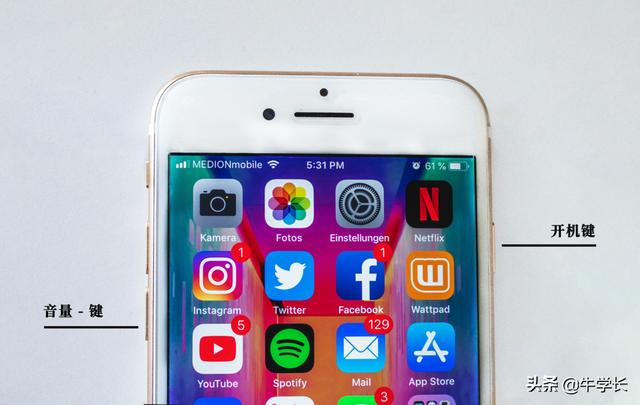
iPhone6s 及之前的 iPhone 机型,都是设有 Home 操作键的,iPad 与同期 iPhone 操作一致。
设有 Home 键苹果机型,强制重启操作如下:
步骤 1:同时按住 Home 键与开机键;
步骤 2:看到 iPhone 黑屏后出现 Apple 标志,松开所有按键;
步骤 3:等待设备重新启动即可。

/////
iPhone 或 iPad 在强制重启后,若还是处于白屏、白苹果、黑屏等状态,或卡死等无法恢复正常,可能是出现了较严重的系统故障。
因此,可尝试进行iOS 系统修复操作。

如牛学长苹果手机修复工具,可轻松修复 150+白苹果、黑屏、不停重启、卡在恢复模式、更新失败、无法开机等 iOS 设备系统问题。
还可一键免费进入和退出 iPhone 恢复模式。
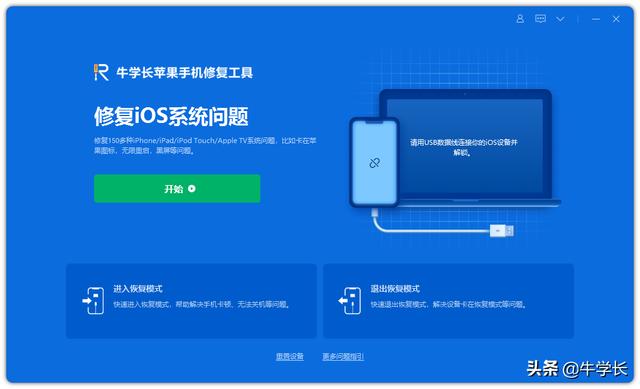
以上就是486g游戏网禧诗小编为大家介绍的关于《苹果手机怎样强制关机重启(iphone频繁死机重启解决方案)》相关内容。如果您喜欢这篇文章,那请您收藏我们的手机教程栏目,更多手机问题、科技等精彩内容为您呈现!
版权声明:本文内容由互联网用户自发贡献,该文观点仅代表作者本人。本站仅提供信息存储空间服务,不拥有所有权,不承担相关法律责任。如果发现本站有涉嫌抄袭侵权/违法违规的内容,欢迎发送邮件至【】举报,并提供相关证据及涉嫌侵权链接,一经查实,本站将立刻删除涉嫌侵权内容。
本文标题:【苹果手机怎样强制关机重启[iphone频繁死机重启解决方案]】
本文链接:http://www.486g.com/news/21132.html
时间:05-26
时间:05-26
时间:05-26
时间:05-26
时间:05-25

iOS15.2beta2更新了什么 iOS15.2beta2值得升级吗
2023-03-03

2023-03-03
![电脑如何连接热点[windows11连接手机热点方法]](http://img.486g.com/uploads/article/20230304/64026cf43b29e.jpg)
2023-03-04

2023-09-08
